윈도우 11에서 앱 다운로드 및 설치하는 법 - 시작하기
윈도우 11에서 앱 다운로드 및 설치하는 방법은 생각보다 간단합니다. 많은 사람들이 새로운 운영 체제를 사용하면서 혼란스러워할 수 있지만, 안심하세요! 이 가이드는 특히 초보자를 위해 작성되었습니다. 필요한 모든 단계와 팁을 제공하여 앱 설치를 쉽게 도와드릴 것입니다. 이 기사를 통해 당신도 쉽게 앱을 설치할 수 있는 자신감을 얻으실 수 있을 거예요.
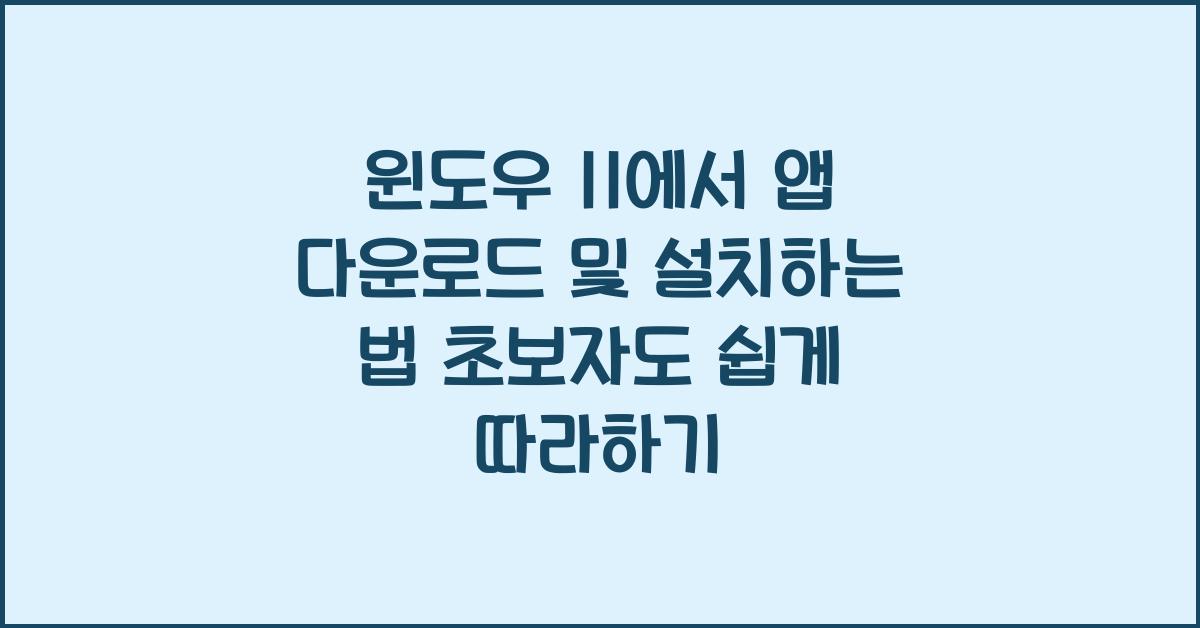
먼저, 윈도우 11의 인터페이스에 익숙해지는 것이 중요합니다. 바탕화면을 보세요. 왼쪽 하단에 있는 시작 버튼을 클릭해 보세요. 여기서 여러 앱과 기능을 쉽게 찾을 수 있습니다. 이처럼 시작 메뉴는 윈도우 11의 중심이 되므로, 앱 다운로드 및 설치하는 법을 배우기 좋은 장소입니다.
그 다음, 마이크로소프트 스토어(Microsoft Store)에 접속해 보세요. 이 스토어는 공식 앱과 게임을 다운로드할 수 있는 가장 안전하고 신뢰할 수 있는 공간입니다. 여기서 많은 유용한 프로그램과 게임들을 만날 수 있습니다. 이처럼 스토어를 이용하면 많은 시간과 노력을 절약할 수 있습니다.
이제 스토어에 접속했다면, 원하는 앱을 검색해 보세요. 검색창에 앱 이름을 입력하면 빠르고 쉽게 찾을 수 있습니다. 예를 들어, '게임', '오피스', '디자인' 등의 키워드를 입력하면 관련된 앱들이 나열됩니다. 이 과정에서 앱의 평점과 리뷰를 확인하여 선택을 더 신중하게 할 수 있습니다.
앱을 선택하면 상세 페이지로 들어가게 됩니다. 여기서 앱의 기능, 사용자 리뷰, 업데이트 내역 등 많은 정보를 확인할 수 있습니다. 필요한 정보가 충분하다면, '설치' 버튼을 클릭하여 다운로드를 시작할 수 있습니다. 이 단계는 아주 간단하면서도 빠르게 진행됩니다.
다운로드가 완료되면, 자동으로 설치가 진행됩니다. 설치가 완료되면, 윈도우의 시작 메뉴에서 해당 앱을 찾아 실행할 수 있습니다. 이렇게 간단한 과정으로 윈도우 11에서 앱 다운로드 및 설치하는 법이 완성됩니다!
윈도우 11에서 앱 다운로드 및 설치하는 법 - 추가적인 방법들
윈도우 11에서는 마이크로소프트 스토어 외에도 여러 다른 방법으로 앱을 설치할 수 있습니다. 첫 번째로, 인터넷에서 앱의 공식 웹사이트를 통해 설치할 수 있습니다. 예를 들어, 특정 프로그램의 공식 사이트에 접속하여 다운로드 링크를 클릭하면 설치 파일이 다운로드됩니다. 이 방법은 스토어에 없는 앱을 사용할 때 유용합니다.
다운로드한 파일은 보통 .exe 확장자를 가지고 있습니다. 이 파일을 더블 클릭하면 설치 페이지가 열립니다. 여기서는 설치 경로를 지정하거나 추가 기능을 선택할 수 있습니다. 이런 과정을 통해 원하는 앱을 더욱 자유롭게 설치할 수 있습니다. 그러나 여기서 주의해야 할 점은 트리오지를 방문할 때 안전한 웹사이트에서만 다운로드해야 한다는 것입니다.
또한, 앱 설치 시 보안 경고가 나타날 수 있습니다. 이는 일반적인 과정이니 걱정하지 마세요. '더 많은 정보'를 클릭한 후, '그래도 실행'을 선택하면 됩니다. 이렇게 간단한 클릭만으로도 원하는 앱을 설치할 수 있으니, 복잡해 보일 수 있는 설치 과정도 어렵지 않게 극복할 수 있습니다.
윈도우 11의 기능 중에는 "앱 실행" 옵션도 있습니다. 이 기능은 이미 설치된 앱을 빠르게 찾고 실행할 수 있게 도와줍니다. 이 기능을 통해 여러 앱들 중 원하는 앱을 찾는 시간을 줄일 수 있습니다. 특히 여러 앱을 사용하는 사용자에게 큰 도움이 될 수 있겠죠.
마지막으로, 업데이트도 중요합니다. 설치한 앱은 시간이 지나면서 업데이트가 필요합니다. 이를 위해 다시 스토어에 접속해보세요. 사용 중인 앱의 업데이트가 있는지 확인하고, 새로운 기능이나 패치를 쉽게 다운로드할 수 있습니다. 이런 과정을 통해 여러분의 윈도우 11 환경을 최신 상태로 유지할 수 있습니다.
이처럼 다양한 방법으로 윈도우 11에서 앱 다운로드 및 설치하는 법을 배웠습니다. 초보자도 쉽게 따라할 수 있는 다양한 단계와 방법을 통해 앱 설치가 더욱 자신감 넘치게 느껴질 것입니다.

함께 읽어볼 만한 글입니다
윈도우 10에서 화면 해상도 및 색상 필터 설정하기, 이렇게 쉽다
윈도우 10에서 화면 해상도 및 색상 필터 설정하기: 시작하기윈도우 10을 사용하는 사람들이 가장 많이 만나게 되는 문제 중 하나는 화면 해상도와 색상 필터 설정입니다. 이러한 설정을 잘못하
hjkqqrdm.tistory.com
PC의 성능을 극대화하는 윈도우 10 하드웨어 설정, 꼭 확인해야 할 팁
PC의 성능을 극대화하는 윈도우 10 하드웨어 설정 이해하기우리가 컴퓨터를 사용할 때 가장 원하는 것은 역시 빠르고 원활한 퍼포먼스! PC의 성능을 극대화하는 윈도우 10 하드웨어 설정을 잘 활
hjkqqrdm.tistory.com
윈도우 10에서 스크린샷 편집 및 저장 방법, 쉽게 따라 해보세요
윈도우 10에서 스크린샷 편집 및 저장 방법의 기초윈도우 10에서 스크린샷을 찍는 것은 생각보다 간단합니다. 복잡한 소프트웨어를 설치할 필요 없이 기본 제공되는 기능을 활용하면 되니까요.
hjkqqrdm.tistory.com
윈도우 11에서 앱 다운로드 및 설치하는 법 - 자주하는 질문
종종 사용자들이 앱을 다운로드하고 설치할 때 문의하는 질문들이 있습니다. 이에 대한 답변을 통해 더 많은 정보를 제공하고자 합니다. 어떤 어려움이 있을 수 있지만, 알고 나면 훨씬 수월하게 설치할 수 있습니다.
첫 번째 질문은 "왜 앱이 다운로드되지 않나요?"입니다. 이런 경우는 여러 가지 원인이 있을 수 있습니다. 인터넷 연결 상태를 확인해 보세요. 연결이 불안정할 경우 다운로드가 중단될 수 있습니다. 또한, 스토어의 서버가 일시적 문제를 겪고 있는 경우도 있습니다. 이를 확인한 후 다시 시도해보세요.
두 번째 질문은 "설치 중 보안 경고가 나타나는데, 어떻게 해야 하나요?"입니다. 보안 경고는 일반적인 바이러스나 악성 소프트웨어로부터 사용자 보호를 위한 것입니다. 기존의 소프트웨어에서 다운로드한 파일이 아닌 경우일 때 발생할 수 있습니다. 믿을 수 있는 출처에서 다운로드했다면 걱정 없이 '그래도 실행'을 선택하세요.
마지막으로 "앱을 삭제하려면 어떻게 하나요?"라는 질문이 자주 들어옵니다. 삭제하고 싶은 앱을 시작 메뉴에서 찾아 마우스 오른쪽 버튼을 클릭하여 '제거' 혹은 '삭제' 옵션을 선택하십시오. 이처로 간단하게 앱을 제거할 수 있습니다.
| 단계 | 설명 |
|---|---|
| 1 | 시작 버튼 클릭 |
| 2 | 마이크로소프트 스토어 접속 |
| 3 | 원하는 앱 검색 |
| 4 | 앱 선택 후 설치 |
| 5 | 다운로드 및 설치 완료 |
| 6 | 앱 실행 및 사용 |
이 글을 통해 윈도우 11에서 앱 다운로드 및 설치하는 법을 쉽게 마스터하시길 바랍니다. 이제부터는 자신감 있게 원하는 앱을 선택하고 설치하는 데 도전하세요!
'일상추천' 카테고리의 다른 글
| 윈도우 11 고급 설정 활용법으로 생산성 UP (0) | 2025.03.20 |
|---|---|
| 윈도우 10에서 드라이버 업데이트 방법, 쉽게 따라하기 (0) | 2025.03.20 |
| PC 용량 확보하는 윈도우 10 클린업 방법으로 스마트한 저장공간 관리하기 (0) | 2025.03.20 |
| 윈도우 10에서 자동 업데이트 설정 방법 완전 정복 (0) | 2025.03.20 |
| PC 오류 해결을 위한 윈도우 진단 도구 사용법 완벽 가이드 (0) | 2025.03.20 |



